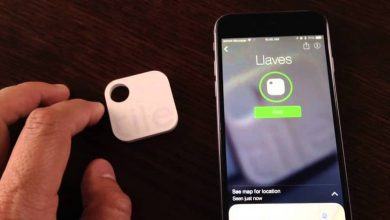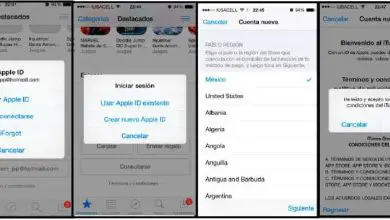Come acquisire o acquisire uno screenshot su Apple Watch – Molto facile

Fare screenshot su dispositivi mobili è molto semplice, ma se vuoi utilizzare questo metodo sul tuo Apple Watch è possibile e rimarrai sorpreso da quanto sia facile e veloce. In questo post imparerai come fare o fare uno screenshot su Apple Watch?
Come acquisire o acquisire uno screenshot su Apple Watch?
A differenza dei dispositivi mobili, su Apple Watch devi attivare la funzione di cattura dello schermo nelle impostazioni del tuo dispositivo iPhone ; Se non attivi questa funzione non potrai mai fare uno screenshot.
-
Attiva schermata:
- Apri l’ app Apple Watch.
- Fare clic sulla scheda «Il mio orologio» e selezionare «Generale».
- Quindi attiva l’opzione «Consenti screenshot» ; Questo viene fatto spostando l’interruttore verso destra, quando è attivo sarà verde.
Se in qualsiasi momento desideri disattivare la cattura dello schermo del tuo orologio, devi seguire i passaggi precedenti 1 e 2; Nel passaggio 3 devi trascinare l’interruttore a sinistra e saprai che è inattivo perché l’interruttore sarà grigio.
-
Fai uno screenshot:
- Per acquisire screenshot è necessario premere contemporaneamente per alcuni secondi il pulsante laterale (pulsante di accensione) e la corona digitale. Anche se devi tenere a mente che è una questione di pratica, forse al primo tentativo non sarai in grado di scattare la cattura.
- Lo schermo sarà vuoto per alcuni secondi, questo indicherà che la cattura è stata effettuata correttamente. Puoi anche sentire il rumore di una telecamera.
Fare i primi screenshot può essere difficile; ma, dopo sarà così semplice che non smetterai di farlo. Qualcosa che ti aiuterà durante lo scatto è tenere saldamente l’orologio, in modo che non scivoli mentre premi il pulsante di accensione e la corona digitale.

È importante che tu sappia che gli screenshot del tuo orologio andranno immediatamente all’album fotografico del tuo iPhone. Ma se vuoi che queste immagini siano disponibili sul tuo orologio, devi apportare alcune modifiche.
-
Sincronizza album iPhone con Apple Watch:
La sincronizzazione di un album dal tuo iPhone con l’orologio ti aiuterà a visualizzare gli screenshot senza problemi sul tuo Apple Watch. Ti mostreremo i passaggi che devi seguire per raggiungere questo obiettivo:
- Accedi all’app Watch sul tuo dispositivo mobile.
- Vai alla sezione «Foto» e poi premi «album sincronizzati».
- Ora devi scegliere l’album che vuoi sincronizzare, sarà più facile se crei un album solo per sincronizzare le acquisizioni che vuoi avere a disposizione sul tuo Apple Watch.
Trucchi per utilizzare al meglio il tuo Apple Watch:
- Attiva la modalità teatro ; Questa funzione ti sarà utile quando vai al cinema, a teatro o ti trovi in una stanza buia; poiché, la luce dell’orologio non disturberà.
- Quando hai la modalità teatro attiva e vuoi vedere l’ora; Devi girare lentamente la corona digitale, questo aiuterà lo schermo ad illuminarsi a poco a poco.
- Se fai scorrere il dito da destra a sinistra o da sinistra a destra dal bordo dello schermo, sarai in grado di cambiare volto.
- Puoi indossare il tuo Apple Watch su qualsiasi polso, devi solo cambiare l’orientamento dal tuo dispositivo iPhone.
- Il tuo orologio riceverà notifiche da tutte le app che hai installato sul tuo Apple Watch ; ma puoi regolare questa funzione per ricevere solo notifiche dalle applicazioni che ti interessano, questa configurazione viene eseguita dal tuo iPhone.
- Se non sai dove hai lasciato il cellulare con il tuo Apple Watch, puoi ritrovare il tuo iPhone smarrito o rubato ; (il telefono deve essere associato all’orologio).
- Quello che dovresti fare è quanto segue, fai scorrere il dito verso l’alto per far apparire il centro di controllo; quindi, devi premere l’icona della chiamata per far squillare il tuo cellulare, suonerà anche se è silenzioso.
- Puoi anche collegare i tuoi AirPods al tuo Apple Watch per ascoltare comodamente musica e tutti i tipi di contenuti audio.
- Un’altra opzione che hai è quella di scattare foto con la fotocamera del tuo Apple Watch.

Ora sei pronto per iniziare a prendere tutti i tipi di screenshot con il tuo Apple Watch.